11 вещей, которые вы должны сделать при наследовании сайта WordPress
Опубликовано: 2022-11-26Если вы только что унаследовали существующий сайт WordPress, что вам нужно сделать в первую очередь?
Независимо от того, являетесь ли вы владельцем бизнеса, который недавно приобрел новый веб-сайт, или офисным помощником, который наследует существующий веб-сайт вашей компании от другого члена команды, вам может быть интересно, каковы наиболее важные следующие шаги.
В этой статье мы покажем вам основные вещи, которые вам нужно сделать при наследовании сайта WordPress.
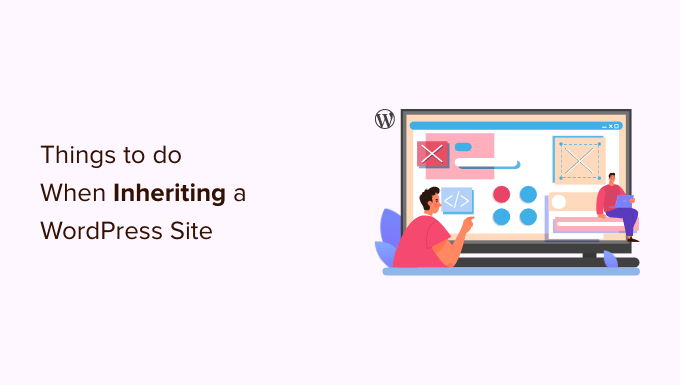
С какими проблемами вы можете столкнуться при наследовании сайта?
Наследование нового веб-сайта WordPress приносит много проблем.
Независимо от того, приобрели ли вы его у другого предприятия или назначили веб-сайт компании, ознакомление с рабочим процессом и знакомство с WordPress может занять некоторое время.
Точно так же для запуска веб-сайта требуются другие инструменты, такие как программное обеспечение для маркетинга по электронной почте или сторонние плагины. При наследовании веб-сайта у вас должны быть учетные данные для входа во все программное обеспечение.
Кроме того, ваш недавно унаследованный веб-сайт может быть небезопасным. Один из лучших способов — создать резервную копию и просканировать сайт на наличие угроз. Это поможет выделить области, которые могут привести к потенциальной атаке, и позволит вам быстро их исправить.
Тем не менее, давайте посмотрим, что вы должны делать при наследовании нового сайта WordPress. Вы можете щелкнуть ссылки ниже, чтобы перейти к нужному разделу:
1. Получите все пароли

При наследовании сайта WordPress первое, что вы должны сделать, это собрать всю информацию об имени пользователя и пароле.
Это включает в себя ваш пароль веб-хостинга, пароль FTP, пароль CDN, пароль управления доменом, пароль службы маркетинга по электронной почте и пароль для всех сторонних плагинов премиум-класса или служб, которые использует веб-сайт.
Мы предлагаем запланировать видеозвонок со старым разработчиком или владельцами сайта, потому что они могут все подробно объяснить.
Лучший способ управлять всеми паролями вашего веб-сайта — использовать менеджер паролей. Мы рекомендуем использовать LastPass, потому что он работает со всеми вашими устройствами и позволяет хранить пароли в группе, безопасно делиться ими и использовать более надежные пароли.
2. Измените все пароли администратора и адреса электронной почты
После того, как вы получили все пароли, вам необходимо их изменить.
Это гарантирует, что предыдущий разработчик или владелец сайта не сможет ничего изменить. Еще одна вещь, которую вы хотите сделать, это обновить все контактные адреса электронной почты администратора, чтобы только вы могли сбрасывать пароли в будущем.
Вы можете сделать это, перейдя на страницу « Пользователи »Все пользователи » в области администрирования WordPress и отредактировав пароли всех пользователей вместе с контактными данными.
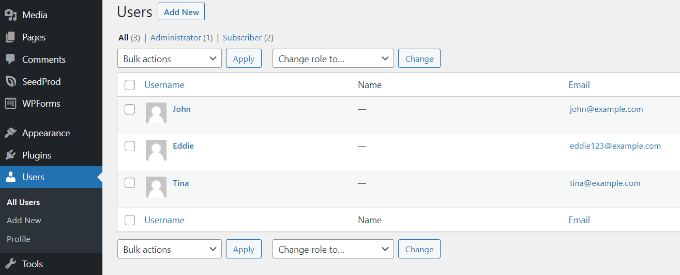
Затем вам нужно изменить адрес электронной почты администратора сайта WordPress. WordPress использует его для отправки важных уведомлений веб-сайта.
Просто перейдите на страницу Настройки » Общие и введите новый адрес электронной почты.
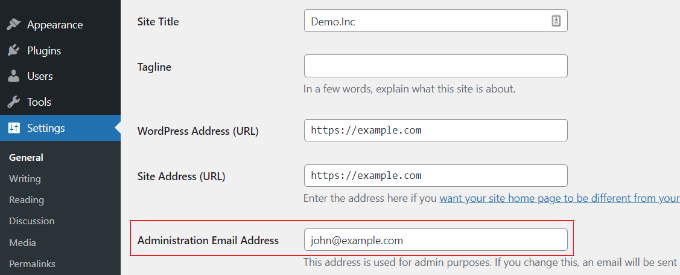
Примечание. Мы рекомендуем установить WP Mail SMTP перед изменением адресов электронной почты, чтобы убедиться, что все электронные письма со всеми уведомлениями доходят до получателя.
3. Делайте заметки и знакомьтесь

Прежде чем вносить какие-либо другие изменения на сайт, очень важно делать заметки и ознакомиться с сайтом. Если вы не знакомы с WordPress, ознакомьтесь с нашим руководством для начинающих о том, что такое WordPress.
Очень важно, чтобы вы понимали важность и функциональность каждого плагина WordPress, используемого на веб-сайте.
Вы также хотели бы просмотреть настройки темы и виджеты, которые вы используете.
Вы можете делать заметки о различных функциях, функциях, которые вы хотели бы изменить, и многом другом.
Примечание. Пожалуйста, запишите все эти заметки в Google Docs, Dropbox Paper или где-нибудь еще, чтобы не потерять их.
Эта информация поможет вам во всем разобраться. Если вам нужна помощь в понимании чего-либо, вы можете попробовать связаться с предыдущим владельцем или разработчиком.
4. Настройте решение для автоматического резервного копирования

Резервные копии — это ваш первый уровень защиты от любых сбоев в сети. У предыдущего владельца сайта могут быть настроены собственные подключаемые модули резервного копирования, которые могут хранить файлы резервных копий в одной из его учетных записей удаленного хранилища.
Вы хотели бы настроить свои собственные резервные копии. Существует множество отличных плагинов для резервного копирования WordPress, которые вы можете выбрать.
Вам нужно убедиться, что вы настроили свои резервные копии в удаленном месте, таком как Google Drive, Dropbox и т. д.
Вам также необходимо создать полную резервную копию WordPress, прежде чем вносить дальнейшие изменения на свой сайт. Это поможет вам восстановить свой сайт, если что-то пойдет не так.
5. Обновите роли пользователей и разрешения
Если вы разработчик, работающий над веб-сайтом, вам нужно будет поработать с вашим клиентом, чтобы назначить роли пользователей и разрешения для их команды.
Ваша цель должна состоять в том, чтобы ограничить роль администратора пользователями, которым действительно нужно выполнять административные задачи. Эти задачи включают в себя такие вещи, как изменение темы, установка новых плагинов или добавление новых пользователей на веб-сайт.
Чтобы изменить роль пользователя, просто перейдите в « Пользователи» Все пользователи на панели управления WordPress и отредактируйте профиль пользователя. Затем прокрутите вниз до раздела «Роль» и выберите роль пользователя, которую вы хотите назначить.
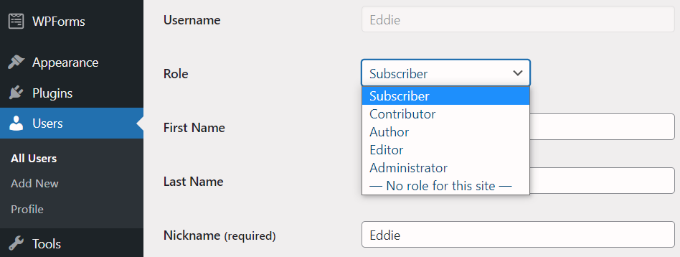
Если вы работаете над собственным сайтом, вам необходимо проверить доступ пользователей. При необходимости создайте новую учетную запись пользователя для ваших авторов.

Если есть старые учетные записи авторов и редакторов, с которыми вы не будете работать, вам необходимо отредактировать эти учетные записи пользователей и изменить их адрес электронной почты и пароль. См. наше руководство о том, как отключить учетные записи пользователей, не удаляя их.
6. Запустите сканирование безопасности и производительности

Затем вам нужно убедиться, что ваш новый веб-сайт WordPress безопасен и хорошо работает.
Для проверки безопасности мы рекомендуем использовать Sucuri. Это лучший плагин безопасности WordPress на рынке, который позволяет легко сканировать ваш сайт на наличие вредоносного кода, угроз безопасности и уязвимостей.
Более подробную информацию вы можете найти в нашем окончательном руководстве по безопасности WordPress.
Для производительности вы можете использовать любой из онлайн-инструментов для проверки скорости веб-сайта. Мы рекомендуем использовать инструмент проверки скорости веб-сайта IsItWP, который прост в использовании и дает вам подробный обзор скорости вашего веб-сайта.
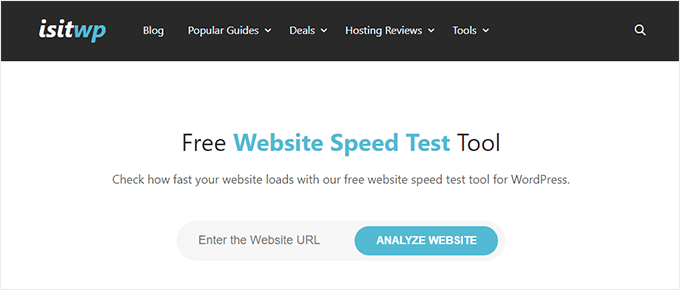
Также важно убедиться, что кэширование настроено правильно.
Многие хостинговые компании WordPress, такие как Bluehost и SiteGround, предлагают встроенные решения для кэширования, которые вы можете включить в своей учетной записи хостинга. Вы также можете использовать плагин кэширования WordPress, такой как WP Rocket, чтобы мгновенно повысить скорость вашего сайта.
Если на сайте не работает CDN, вам следует рассмотреть возможность использования сервиса CDN. Хотя это и не требуется, мы всегда рекомендуем пользователям использовать CDN. Для получения более подробной информации см. наше руководство о том, почему вам следует использовать CDN.
Дополнительные советы и рекомендации вы можете найти в нашем окончательном руководстве по повышению скорости и производительности WordPress.
7. Проверьте правильность отслеживания и SEO-интеграции
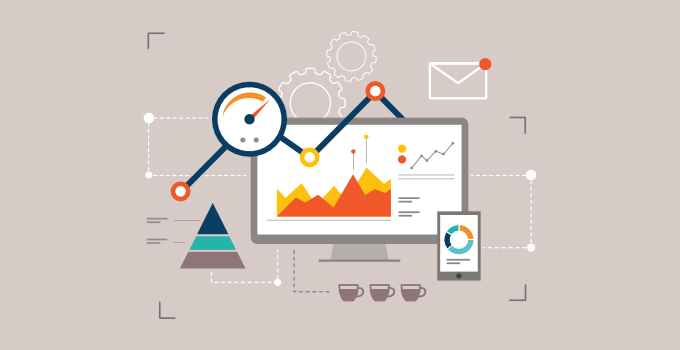
Если вы унаследовали право собственности на новый веб-сайт, старый владелец веб-сайта мог передать вам свойство Google Analytics.
Многие владельцы веб-сайтов просто добавляют код Google Analytics в свою тему WordPress. Этот код исчезает, как только вы обновляете тему или устанавливаете новую.
Убедитесь, что Google Analytics правильно установлен на веб-сайте, используя MonsterInsights или добавив код отслеживания вне темы WordPress.
Точно так же они могли также передать вам собственность Google Search Console.
Убедитесь, что на вашем сайте есть файлы Sitemap в формате XML для консоли поиска. Вы также можете просмотреть отчеты Google Search Console, чтобы убедиться, что на сайте нет проблем со сканированием или ошибок.
Мы рекомендуем использовать All-in-One SEO (AIOSEO), потому что это лучший SEO-плагин для WordPress. Вы можете легко оптимизировать свой сайт для поисковых систем, не нанимая эксперта.
8. Внедрите контроль версий и/или промежуточный сайт
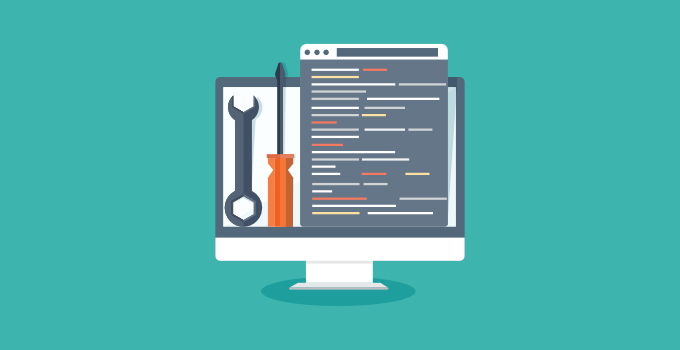
Если вы разработчик, настоятельно рекомендуется внедрить контроль версий для сайта. Использовать GitHub или BitBucket довольно просто.
Если вы не разработчик, то, по крайней мере, мы рекомендуем настроить промежуточный сайт WordPress, который гарантирует, что у вас есть стабильная среда тестирования, прежде чем запускать вещи в жизнь. Мы рекомендуем этот шаг для всех пользователей.
Для тех, кто боится настраивать это, WP Engine, управляемый хостинг-провайдер WordPress, предлагает надежную промежуточную среду и интеграцию с контролем версий git.
Другие поставщики хостинга для малого бизнеса, такие как SiteGround и Bluehost, также предлагают промежуточные функции по доступным ценам.
9. Запустите очистку веб-сайта
Теперь, когда вы ознакомились с проектом, лучше всего вычистить все лишнее. Удалите все неактивные темы и плагины. Удалите все ненужные учетные записи пользователей.
Войдите в свою базу данных WordPress и оптимизируйте ее. Некоторые плохие плагины оставляют свои таблицы базы данных даже после их удаления. Если вы заметили какие-либо из них, то лучше их удалить.
Ознакомьтесь с нашим руководством для начинающих по управлению базой данных WordPress, чтобы безопасно оптимизировать базу данных WordPress.
10. Просмотрите настройки плагина
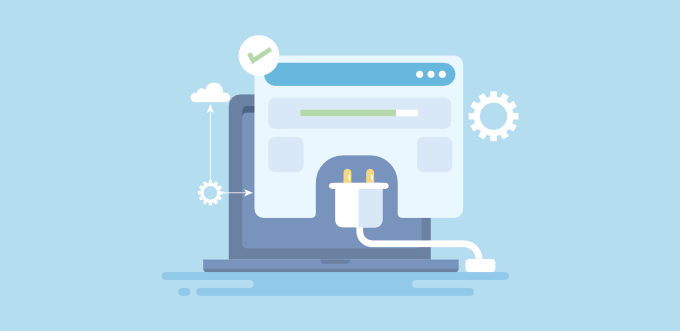
Типичный веб-сайт WordPress использует несколько плагинов, которые все еще могут относиться к старым владельцам. Если вы стали владельцем веб-сайта, то вы хотели бы изменить это.
Например, плагин контактной формы на веб-сайте может по-прежнему отправлять уведомления на старые адреса электронной почты. Плагин WordPress SEO может по-прежнему указывать на профили предыдущих владельцев в социальных сетях.
Вы можете обнаружить некоторые из этих вещей, просмотрев веб-сайт и протестировав все его функции. Вы также можете просмотреть настройки плагина и при необходимости обновить их.
11. Обновите свой хостинг
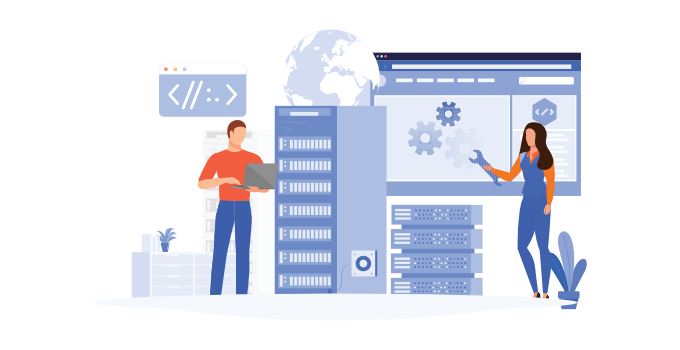
После запуска теста скорости веб-сайта, если ваш веб-сайт по-прежнему работает медленно, несмотря на использование кэширования, пришло время обновить хостинг.
Если это клиентский веб-сайт, то ваши тесты производительности должны помочь вам убедить клиента переехать. Если вы сами являетесь владельцем веб-сайта, вам просто нужно выбрать правильный веб-хостинг.
Мы рекомендуем использовать SiteGround или Bluehost, поскольку они являются одной из крупнейших хостинговых компаний и официально рекомендованными хостинг-провайдерами WordPress.
Если ваш веб-сайт перерос общий хостинг, вы можете рассмотреть возможность использования управляемого хостинга WordPress, такого как WP Engine.
Посмотрите наше руководство о том, как перенести WordPress на новый хостинг, чтобы получить пошаговые инструкции по перемещению вашего сайта.
Мы надеемся, что эта статья дала вам некоторое представление о том, что вы должны делать при наследовании сайта WordPress. Вы также можете ознакомиться с нашим руководством по лучшим плагинам WooCommerce и исчерпывающим руководством по поисковой оптимизации WordPress для начинающих.
Если вам понравилась эта статья, подпишитесь на наш канал YouTube для видеоуроков по WordPress. Вы также можете найти нас в Twitter и Facebook.
